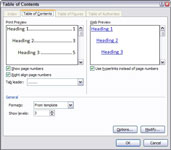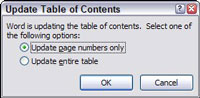Word 2007 koostab teie jaoks sisukorra (TOC), loetledes pealkirjad (igaüks koos leheküljenumbriga), mille olete kogu dokumendis eelnevalt määranud. Word hoolitseb lehekülgede loendamise eest ja isegi kohandab teie jaoks TOC-i, kui dokumendi leheküljenumbrid muutuvad. TOCi loomisel otsib Word teie dokumendist pealkirjalõike, mida tabelisse lisada, tuvastades need neile määratud stiilide järgi.
1Rakendage valitud pealkirjadele pealkirjastiile.
Kohaldada pealkirja stiilis , pane kursor valitud punkt ja seejärel vajutage Ctrl + Alt + 1 (rubriigi 1) või Ctrl + Alt + 2 (Rubriigi 2), ja nii edasi.
2Teisaldage sisestuspunkt kohta, kus soovite sisukorra kuvada.
TOC kuvatakse tavaliselt eraldi lehel dokumendi alguses. Vajadusel uue lehe loomiseks vajutage klahvikombinatsiooni Ctrl+Enter ja seejärel klõpsake sisestuspunkti asetamiseks tühjale lehele.
3 Klõpsake lindil vahekaarti Viited ja seejärel rühmas Sisukord nuppu Sisukord.
Kuvatakse menüü, mis loetleb mitut sisukorra stiili.

4Klõpsake sisukorra stiilil, mida soovite kasutada.
TOC kuvatakse dokumendis. Pange tähele, et sisukorra ümber joonistatud varjutatud raam on nähtav ainult siis, kui hõljutate kursorit tabeli kohal. (See raam ei ilmu dokumendi printimisel.) Olete valmis!
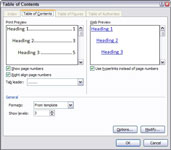
5 Oma sisukorra kohandamiseks klõpsake nuppu Sisukord ja valige Insert Table of Contents Field.
See toiming kutsub esile dialoogiboksi Sisukord, kus saate valida oma tabeli jaoks valikud:
-
Kuva leheküljenumbrid: tühjendage see märkeruut, kui soovite, et TOC näitaks dokumendi kontuuri, kuid mitte leheküljenumbreid.
-
Leheküljenumbrite paremale joondamine: tühjendage see märkeruut, kui soovite, et leheküljenumbrid paigutataks otse vastava teksti kõrvale, mitte parempoolsele veerisele.
-
Vahekaardi juht: kasutage seda ripploendit punktiirjoone muutmiseks või eemaldamiseks, mis ühendab iga TOC-kirje selle leheküljenumbriga.
-
Vormingud: kasutage seda rippmenüüd, et valida sisukorra jaoks üks mitmest eelmääratletud vormingust.
-
Kuva tasemed: kasutage seda juhtelementi, et määrata, millised pealkirja tasemed tabelisse kaasata.
Pärast TOC-i loomist ei kajasta see hilisemaid dokumendis tehtud muudatusi, välja arvatud juhul, kui värskendate (uuestate seda), järgides kahte järgmist sammu.
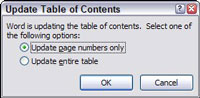
6 Klõpsake vahekaardi Viited jaotises Sisukord nuppu Värskenda tabelit.
Ilmub dialoogiboks Sisukorra värskendamine. Siin saate valida, kas ehitada ümber kogu tabel või värskendada lihtsalt leheküljenumbreid.
7 Tabeli värskendamiseks klõpsake nuppu OK.
Samuti saate sisukorda värskendada, valides tabeli ja vajutades klahvi F9. Või paremklõpsata tabelit ja valida kiirmenüüst Värskenda välja.
Teine võimalus on vajutada klahvikombinatsiooni Ctrl+A (kogu dokumendi valimiseks) ja seejärel vajutada F9 (kõikide dokumendi TOC-ide värskendamiseks).
8Salvestage oma fail pärast tabelite värskendamist.
Kui soovite TOC-i uuesti värskendada, korrake neid samme.
9 TOC kustutamiseks valige kogu tabel ja vajutage Delete.
Teise võimalusena võite klõpsata lindi vahekaardil Viited nuppu Sisukord. Valige kuvatavast menüüst käsk Eemalda sisukord.